Hiệu năng điện thoại bị giảm sút sau khi cập nhật phần mềm là một trong những vấn đề khiến người dùng công nghệ vô cùng khó chịu. Có thể bạn đang trải qua tình trạng này: chuyển đổi giữa các ứng dụng đột nhiên mất nhiều thời gian hơn, thiết bị không còn mượt mà như trước khi thực hiện các tác vụ hàng ngày đơn giản, chẳng hạn như chụp ảnh.
Đừng quá lo lắng, hiện tượng điện thoại bị lag, giật hoặc chậm đi sau cập nhật phần mềm là một vấn đề phổ biến và có nhiều nguyên nhân đằng sau. Bài viết này của thuthuathot.com sẽ đi sâu giải thích tại sao điều này xảy ra và cung cấp các giải pháp cụ thể, giúp bạn tối ưu và đưa chiếc điện thoại của mình trở lại trạng thái hoạt động mượt mà hơn.
Vì sao điện thoại của bạn chậm hơn sau khi cập nhật?
Nếu bạn đã sử dụng điện thoại một thời gian dài, việc cài đặt bản cập nhật phần mềm có thể khiến thiết bị trở nên ì ạch hơn. Điều này có thể do nhiều yếu tố khác nhau, trong đó có cả những lý do không mong muốn.
Một trong những nguyên nhân phổ biến nhất là sự lỗi thời theo kế hoạch (planned obsolescence), nơi các công ty có thể giảm hiệu suất thiết bị để khuyến khích người dùng nâng cấp. Ví dụ, theo BBC, Apple đã bị phạt 500 triệu USD tại Mỹ sau khi bị kết tội cố ý làm chậm một số mẫu iPhone cũ.
Ngoài ra, các yếu tố khác cũng có thể gây ra hiệu suất kém sau bản cập nhật phần mềm bao gồm tăng mức tiêu thụ tài nguyên hệ thống, các vấn đề về tương thích ứng dụng và thay đổi trong cách quản lý pin cũng như hiệu năng.
Tăng mức tiêu thụ tài nguyên hệ thống
Chúng tôi luôn khuyến nghị người dùng cài đặt các bản cập nhật phần mềm ngay khi có sẵn. Các bản cập nhật không chỉ vá lỗi và khắc phục các lỗ hổng bảo mật hiện có, giúp thiết bị của bạn an toàn hơn, mà còn nâng cao trải nghiệm bằng cách bổ sung các tính năng mới.
Tuy nhiên, những cải tiến và tính năng bổ sung này đôi khi có thể gây bất lợi cho thiết bị, đặc biệt là những mẫu điện thoại cũ, do tăng nhu cầu sử dụng tài nguyên. Vì yêu cầu tài nguyên cao hơn, thiết bị của bạn có thể cảm thấy chậm hơn sau khi cập nhật.
Vấn đề tương thích ứng dụng
Các bản cập nhật phần mềm thường đi kèm với những thay đổi đối với hệ điều hành. Do đó, khi một bản cập nhật lớn được phát hành, các nhà phát triển ứng dụng cần tối ưu hóa ứng dụng của họ để hoàn toàn tương thích với phiên bản mới. Tuy nhiên, quá trình này có thể mất thời gian.
Trong hầu hết các trường hợp, nhiều ứng dụng vẫn có thể chạy trên các phiên bản hệ điều hành mới hơn mà không gặp sự cố. Thế nhưng, chúng sẽ không hoạt động hiệu quả như trước, dẫn đến việc tăng mức tiêu thụ tài nguyên và làm chậm thiết bị của bạn.
Thay đổi quản lý pin và hiệu năng
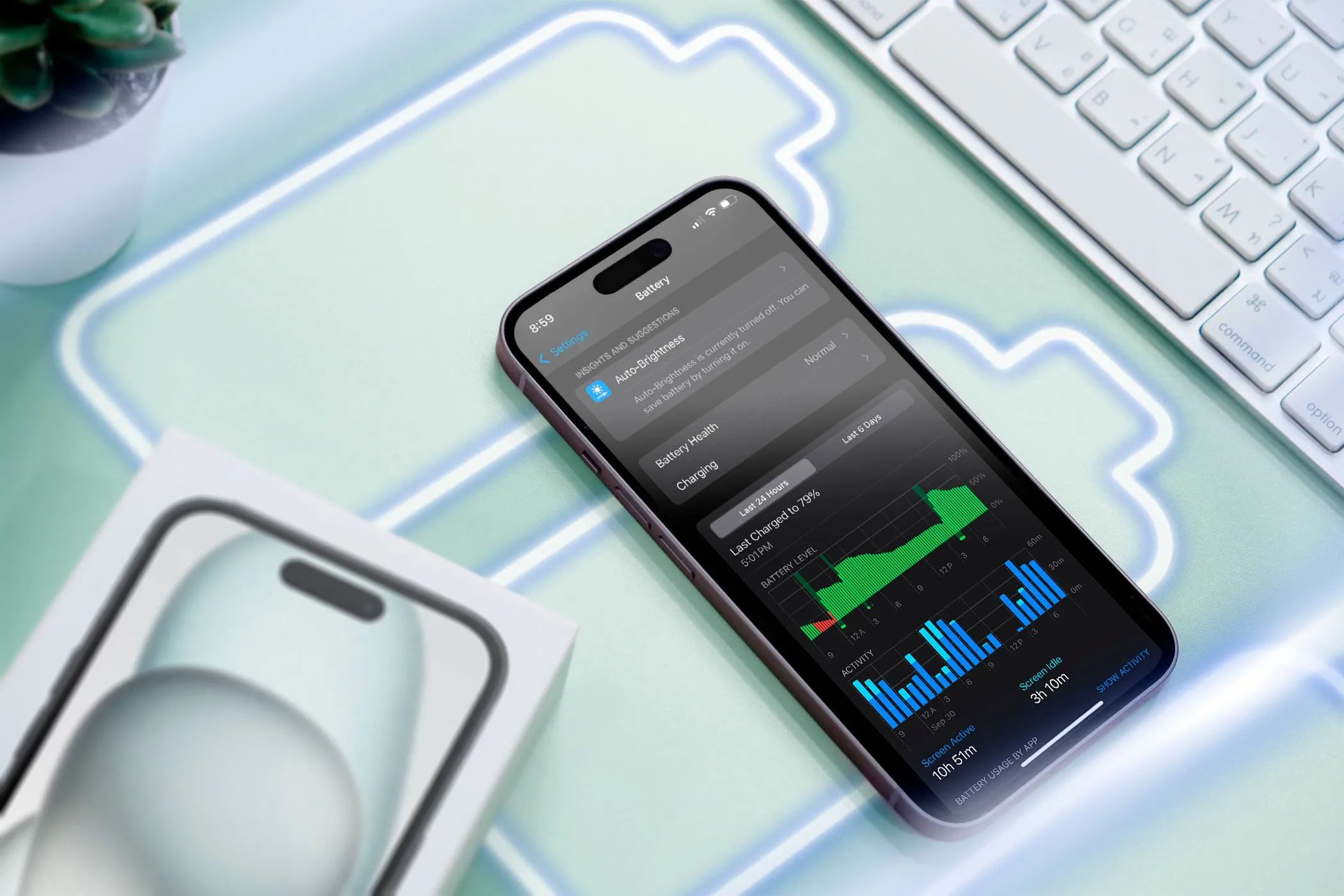 Điện thoại iPhone hiển thị mức sử dụng pin và các biểu tượng pin trên màn hình, minh họa việc quản lý hiệu năng và tuổi thọ pin trên thiết bị di động.
Điện thoại iPhone hiển thị mức sử dụng pin và các biểu tượng pin trên màn hình, minh họa việc quản lý hiệu năng và tuổi thọ pin trên thiết bị di động.
Các bản cập nhật phần mềm có thể bao gồm những thay đổi trong cách điện thoại của bạn quản lý pin và hiệu suất để đạt được hiệu quả tốt hơn. Nhưng những thay đổi này cũng có thể ảnh hưởng tiêu cực đến hiệu năng của thiết bị. Chẳng hạn, một bản cập nhật có thể điều tiết (throttle) hiệu suất CPU và GPU trên các thiết bị cũ hơn để cải thiện thời lượng pin, vì pin thường yếu dần theo thời gian.
Ví dụ, một bài viết hỗ trợ của Apple đã giải thích rằng các thuật toán quản lý hiệu suất của họ đôi khi có thể thực hiện các biện pháp cực đoan để ngăn chặn việc tắt máy đột ngột bằng cách giới hạn hiệu suất cao nhất. Điều này có thể gây ra thời gian khởi chạy ứng dụng lâu hơn, giảm tốc độ khung hình khi cuộn thiết bị và trong một số ứng dụng, cũng như giới hạn việc làm mới dữ liệu nền trong các ứng dụng yêu cầu.
Cách khắc phục hiệu năng điện thoại sau cập nhật phần mềm
Hiệu suất chậm là một trong những dấu hiệu cảnh báo rằng bạn cần nâng cấp điện thoại. Tuy nhiên, đừng vội vàng chi tiền cho một chiếc điện thoại mới. Trước khi quyết định nâng cấp, hãy thử áp dụng năm giải pháp dưới đây để cải thiện vấn đề:
Cập nhật ứng dụng
Việc chạy các ứng dụng lỗi thời sau khi cài đặt phần mềm mới có thể làm chậm thiết bị của bạn. Bước đầu tiên sau khi cập nhật điện thoại lên phiên bản phần mềm mới là cập nhật tất cả ứng dụng của bạn. Nếu có bản cập nhật cho bất kỳ ứng dụng nào đã cài đặt, hãy cài đặt chúng ngay lập tức, vì các bản cập nhật này có thể bao gồm những tối ưu hóa giúp cải thiện hiệu suất ứng dụng.
Bạn có thể kiểm tra các bản cập nhật trong App Store của Apple bằng cách chạm vào biểu tượng hồ sơ của bạn ở trên cùng bên phải và cuộn xuống Upcoming Automatic Updates. Chạm vào Update All để cập nhật tất cả ứng dụng.
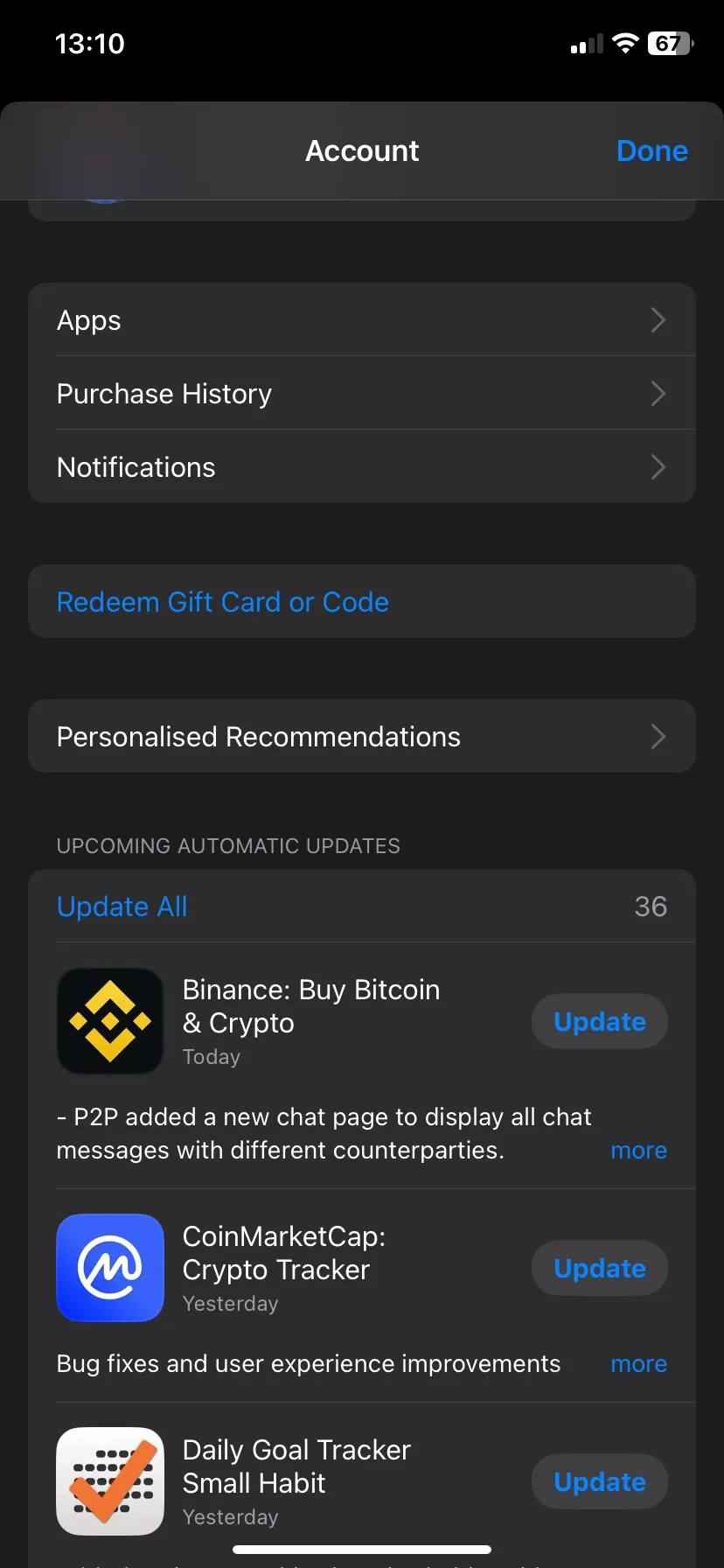 Màn hình App Store hiển thị danh sách các ứng dụng có bản cập nhật, giúp người dùng dễ dàng cập nhật ứng dụng để cải thiện hiệu năng và tương thích trên iOS.
Màn hình App Store hiển thị danh sách các ứng dụng có bản cập nhật, giúp người dùng dễ dàng cập nhật ứng dụng để cải thiện hiệu năng và tương thích trên iOS.
Đối với Android, hãy chạm vào biểu tượng hồ sơ của bạn ở góc trên bên phải, chọn Quản lý ứng dụng và thiết bị (Manage apps & device) và chạm vào Cập nhật tất cả (Update all) bên cạnh Các bản cập nhật có sẵn (Updates available).
Vô hiệu hóa hoặc gỡ bỏ ứng dụng không dùng
Biện pháp thứ hai, đặc biệt nếu bạn có thói quen cài đặt nhiều ứng dụng, là gỡ bỏ hoặc vô hiệu hóa bất kỳ ứng dụng nào bạn không cần. Các ứng dụng không sử dụng có thể tiêu thụ tài nguyên hệ thống, bao gồm bộ nhớ lưu trữ và tài nguyên CPU, dẫn đến hiệu suất chậm chạp. Điều này đặc biệt đúng đối với các ứng dụng cũ không được tối ưu hóa cho phiên bản hệ điều hành mới.
Có nhiều cách khác nhau để xóa các ứng dụng không mong muốn trên Android. Nếu bạn gặp phải ứng dụng nào không thể gỡ cài đặt, hãy thử vô hiệu hóa chúng. Bạn cũng có thể xóa các ứng dụng không mong muốn trên iPhone từ nhiều nơi khác nhau.
Giải phóng dung lượng bộ nhớ
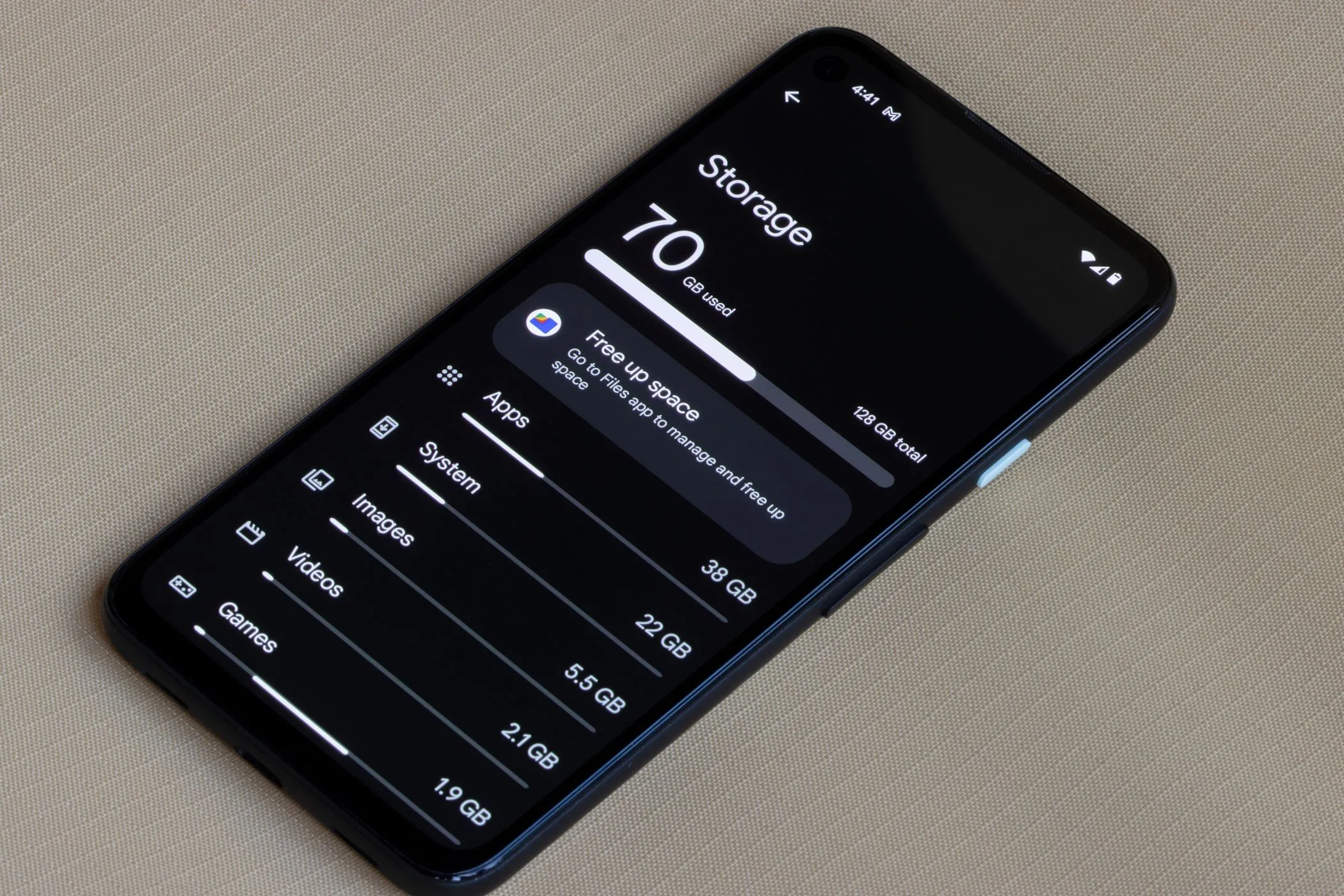 Giao diện cài đặt lưu trữ trên điện thoại Android, minh họa cách kiểm tra và quản lý dung lượng bộ nhớ để giải phóng không gian lưu trữ.
Giao diện cài đặt lưu trữ trên điện thoại Android, minh họa cách kiểm tra và quản lý dung lượng bộ nhớ để giải phóng không gian lưu trữ.
Với dung lượng lưu trữ trống hạn chế trên thiết bị, điện thoại của bạn chắc chắn sẽ bị chậm ngay cả khi không cập nhật phần mềm. Tuy nhiên, vì các bản cập nhật phần mềm có thể làm tăng tài nguyên mà hệ điều hành yêu cầu, thiết bị có thể cảm thấy ì ạch ngay lập tức sau khi cập nhật. Với bộ nhớ trống không đủ trên điện thoại, các quy trình hệ thống sẽ chậm lại, dẫn đến hiệu suất kém.
Cách khắc phục dễ dàng là giải phóng bộ nhớ trên điện thoại của bạn bằng cách xóa các tệp không cần thiết, chẳng hạn như các bản tải xuống cũ, các tệp phương tiện trùng lặp và nội dung ngoại tuyến bạn đã tải xuống từ các ứng dụng yêu thích như Netflix, YouTube hoặc Spotify. Gỡ cài đặt các ứng dụng bạn không cần cũng có thể giúp giải phóng dung lượng.
Xóa bộ nhớ đệm (cache)
Khi bạn tiếp tục sử dụng điện thoại, nó sẽ thêm các tài nguyên thường xuyên sử dụng vào bộ nhớ đệm để truy cập nhanh, từ đó cải thiện hiệu suất. Tuy nhiên, dữ liệu bộ nhớ đệm có thể lỗi thời hoặc bị hỏng sau khi cập nhật hệ thống, dẫn đến tình trạng lag, treo máy và các hành vi bất thường. Xóa bộ nhớ đệm sẽ giúp loại bỏ các tệp bị hỏng hoặc lỗi thời, giải phóng dung lượng, cải thiện hiệu suất và thậm chí khắc phục mọi trục trặc hoặc lỗi bạn có thể gặp phải.
Vì Apple không cung cấp cách để xóa bộ nhớ đệm trực tiếp trên iOS, bạn có thể gỡ cài đặt và cài đặt lại một ứng dụng để loại bỏ dữ liệu bộ nhớ đệm của nó. Đối với Android, bạn có thể xóa bộ nhớ đệm cho từng ứng dụng bằng cách điều hướng đến Cài đặt > Ứng dụng > Xem tất cả ứng dụng, chọn bất kỳ ứng dụng nào, chạm vào Bộ nhớ & bộ nhớ đệm (Storage & cache) và chọn Xóa bộ nhớ đệm (Clear cache).
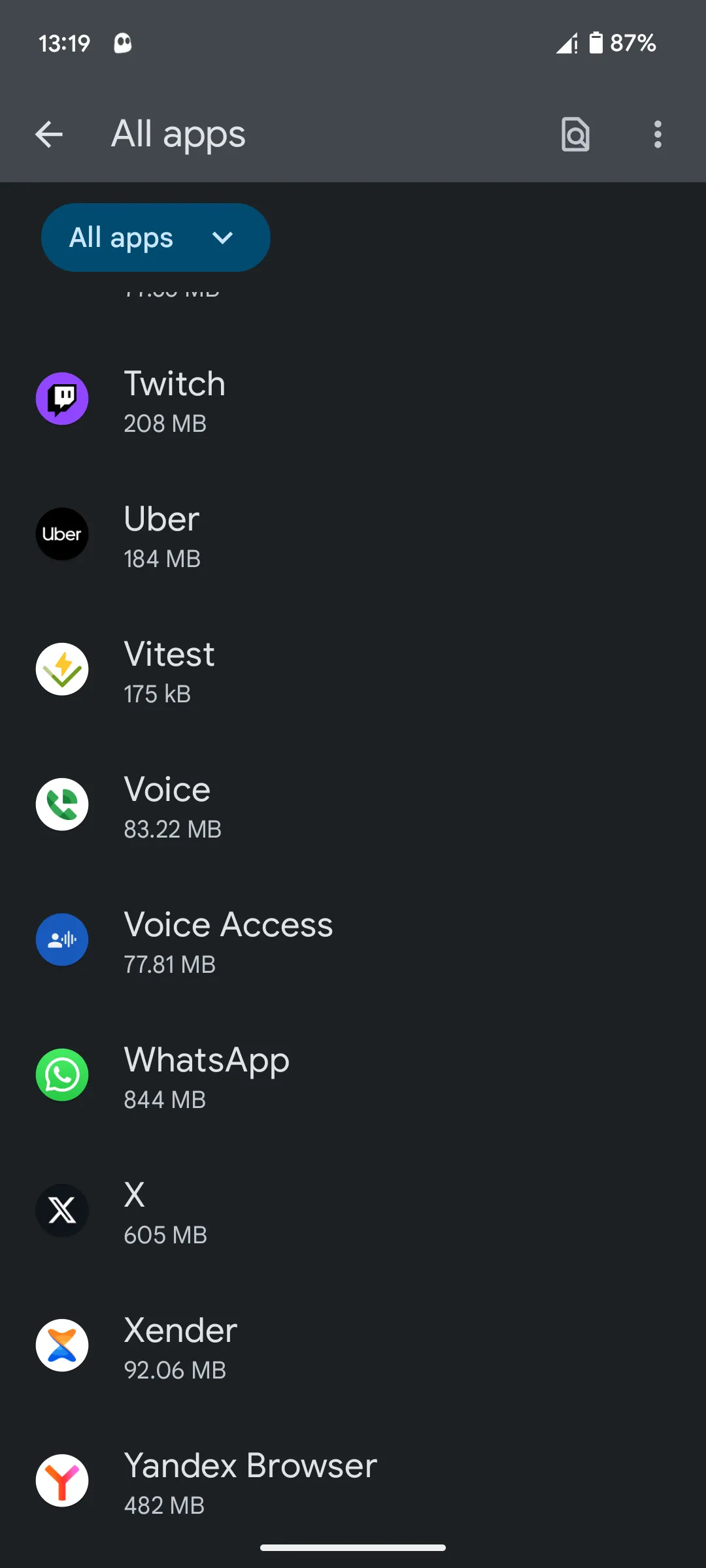 Màn hình hiển thị danh sách tất cả ứng dụng đã cài đặt trên điện thoại Android, bước đầu tiên để xóa bộ nhớ đệm hoặc quản lý ứng dụng.
Màn hình hiển thị danh sách tất cả ứng dụng đã cài đặt trên điện thoại Android, bước đầu tiên để xóa bộ nhớ đệm hoặc quản lý ứng dụng.
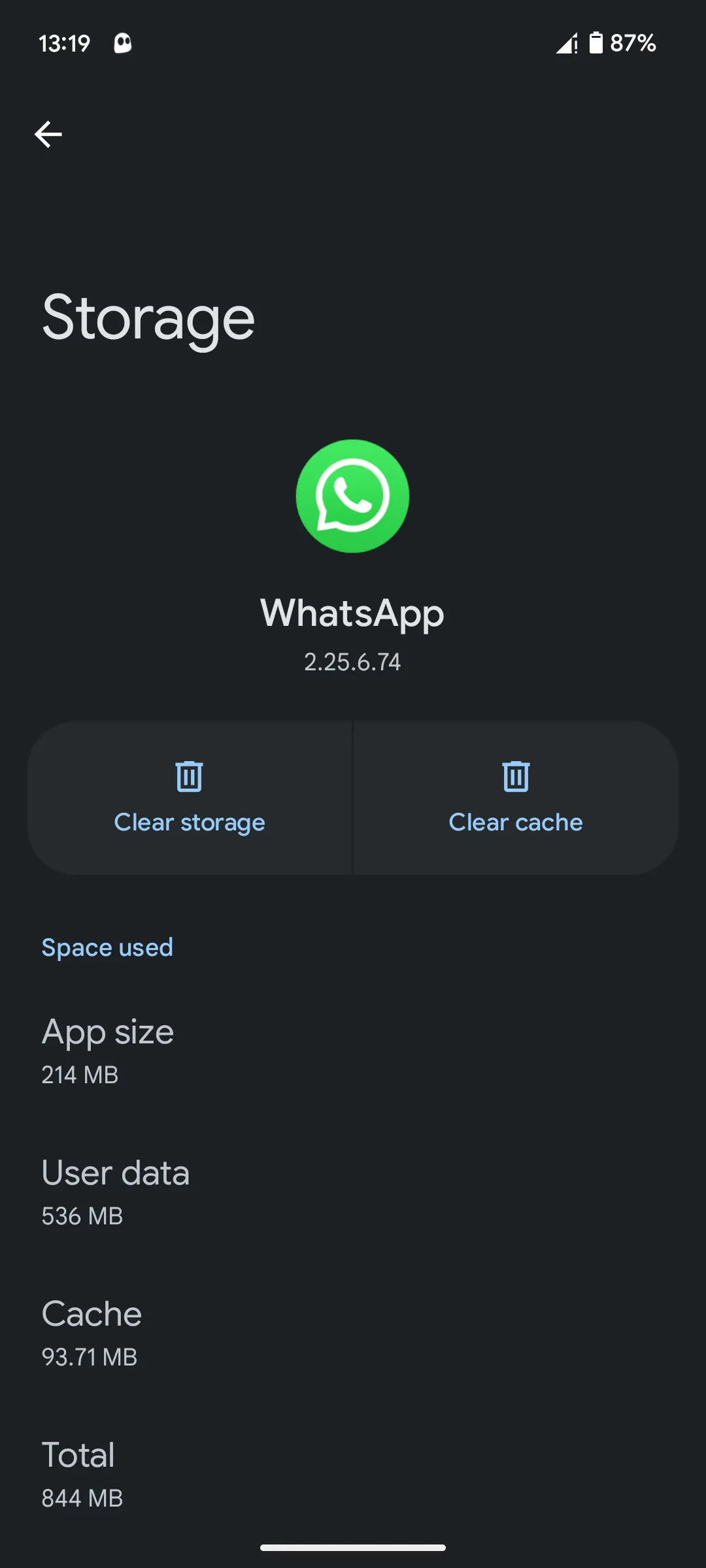 Giao diện hiển thị chi tiết mức sử dụng bộ nhớ và tùy chọn xóa bộ nhớ đệm (cache) của một ứng dụng cụ thể trên Android, giúp tối ưu hiệu năng.
Giao diện hiển thị chi tiết mức sử dụng bộ nhớ và tùy chọn xóa bộ nhớ đệm (cache) của một ứng dụng cụ thể trên Android, giúp tối ưu hiệu năng.
Khôi phục cài đặt gốc (Factory Reset)
Nếu tất cả các biện pháp khác không cải thiện hiệu suất, bạn nên thực hiện khôi phục cài đặt gốc như một biện pháp cuối cùng. Thao tác này sẽ xóa tất cả dữ liệu và ứng dụng khỏi thiết bị của bạn, cho phép bạn bắt đầu lại từ đầu, giống như khi bạn mới mua máy.
Bạn có thể khôi phục cài đặt gốc điện thoại Android hoặc iPhone theo nhiều cách khác nhau. Sau khi thực hiện, thiết bị của bạn sẽ hoạt động tốt hơn.
Lưu ý quan trọng: Khôi phục cài đặt gốc điện thoại sẽ xóa tất cả dữ liệu. Trước khi thực hiện, hãy đảm bảo rằng bạn đã sao lưu tất cả dữ liệu quan trọng.
Bản cập nhật phần mềm có thể đôi khi gây ảnh hưởng tiêu cực đến hiệu năng điện thoại của bạn. Tuy nhiên, bằng cách áp dụng các giải pháp đã được cung cấp trong bài viết này, bạn hoàn toàn có thể giúp chiếc điện thoại của mình hoạt động mượt mà trở lại.
Bạn đã từng gặp phải tình trạng điện thoại chậm sau cập nhật chưa? Phương pháp nào đã giúp bạn khắc phục vấn đề này hiệu quả nhất? Hãy chia sẻ kinh nghiệm của bạn trong phần bình luận bên dưới hoặc tham khảo thêm các bài viết khác của thuthuathot.com để tìm hiểu sâu hơn về các thủ thuật tối ưu điện thoại nhé!


